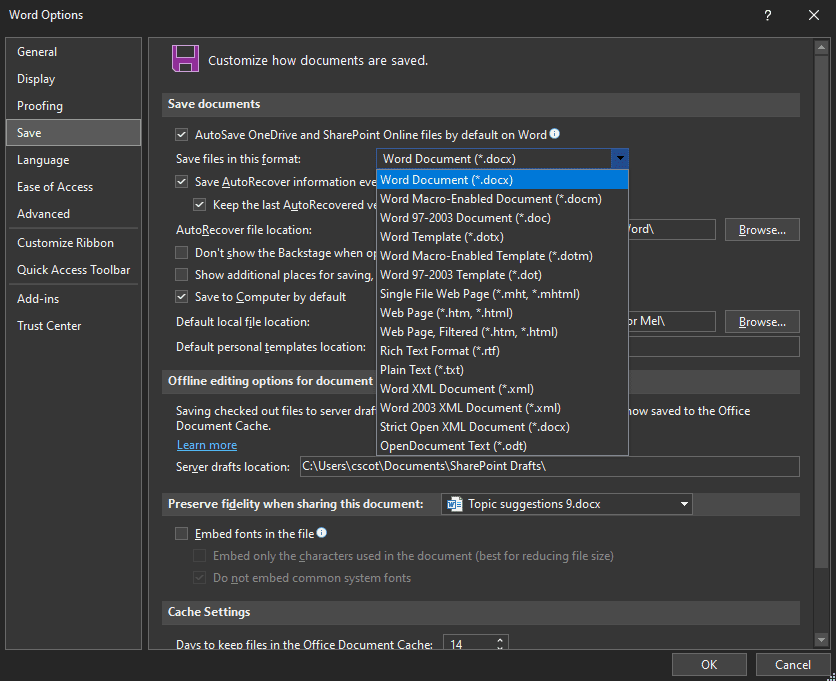Die meisten Benutzer von Microsoft Word werden zufrieden sein, alle ihre Dokumente im Standarddateityp „docx“ zu speichern und vielleicht gelegentlich ein Dokument als PDF zu exportieren. In Arbeitsumgebungen kann es jedoch vorkommen, dass Sie eine der alternativen Dateitypoptionen verwenden müssen, in denen Word speichern kann.
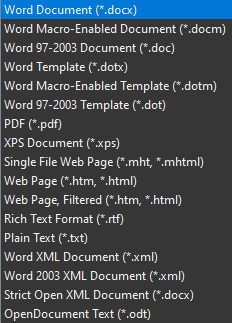
Wenn Sie diese alternativen Dateitypoptionen nur gelegentlich verwenden müssen, werden Sie wahrscheinlich nur die Dateierweiterung ändern, wenn Sie das Dokument speichern. Wenn Sie jedoch Word-Dokumente hauptsächlich in einem alternativen Dateityp speichern müssen, möchten Sie möglicherweise den Standarddateityp ändern, um sich die Zeit zu sparen, die Sie so oft manuell ändern müssen.
So ändern Sie den Standarddateityp in Word
Sie können den Dateityp konfigurieren, in dem Word Dokumente standardmäßig speichert, indem Sie die Optionen von Word öffnen. Klicken Sie dazu oben links auf „Datei“ und dann unten links auf „Optionen“.
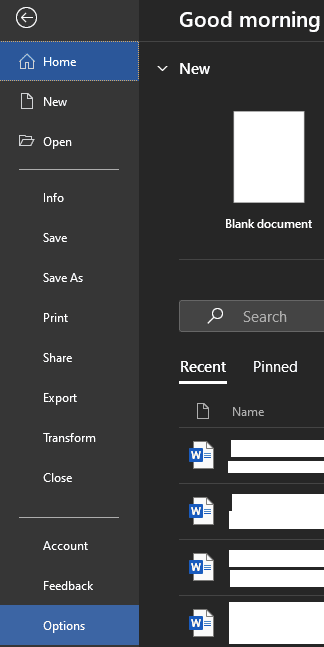
Wechseln Sie im Optionsmenü zur Registerkarte "Speichern" und klicken Sie auf das erste Dropdown-Feld mit der Bezeichnung "Dateien in diesem Format speichern". Hier können Sie den Dateityp auswählen, der als Standarddateityp für neu gespeicherte Dokumente verwendet werden soll. Nachdem Sie das gewünschte Format ausgewählt haben, klicken Sie auf „OK“, um die Änderung zu speichern.
Tipp: Beachten Sie, dass nicht alle Dateitypen alle Funktionen von Word unterstützen. Der ältere Dateityp „doc“ unterstützt beispielsweise nicht alle Funktionen von „docx“, sodass Ihr gespeichertes Dokument möglicherweise nicht alle Funktionen behält. Außerdem können nicht alle Dateitypen bearbeitet werden. Word kann beispielsweise PDF-Dokumente nicht direkt öffnen und bearbeiten, es muss die Datei zuerst konvertieren, ein Prozess, der nicht perfekt ist und einige Formatierungsdetails verlieren kann.